Cambio de la contraseña de grupo en el hogar en una red de Windows 7
Al configurar un grupo en el hogar en Windows 7, la contraseña de grupo en el hogar que Windows 7 genera automáticamente es un poco críptico, pero se puede cambiar en cualquier momento. Windows 7 proporciona inicialmente una contraseña oscura porque es más seguro que el uso de una contraseña por defecto que todos en el mundo sabrá (como por defecto
Conteúdo
- Abra el panel de control de windows y, a continuación, haga clic en redes e internet.
- Bajo grupo hogar, haga clic en elegir grupo hogar y opciones para compartir.
- En otras acciones grupo hogar, haga clic en cambiar la contraseña.
- Haga clic en cambiar la contraseña.
- Escriba su propia contraseña grupo en el hogar o haga clic en el botón de actualización a la derecha del cuadro de texto para generar otra nueva contraseña (opcional). haga clic en siguiente.
- Haga clic en finalizar.
Usted necesita su contraseña de grupo en el hogar sólo para unir un equipo al grupo en el hogar, por lo que no hay realmente ninguna razón para cambiar la contraseña de grupo en el hogar de la que se genera automáticamente. Pero si usted decide hacerlo, puede seguir los sencillos pasos a continuación.
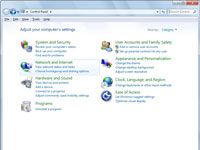  Agrandar Agrandar1 Abra el Panel de control de Windows y, a continuación, haga clic en Redes e Internet.Aparecerá la ventana Red e Internet. | 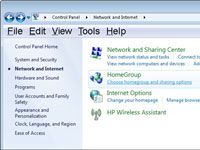  Agrandar Agrandar2 Bajo Grupo Hogar, haga clic en Elegir Grupo Hogar y Opciones para compartir.Aparecerá la ventana de Grupo Hogar. | 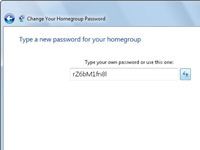  Agrandar Agrandar3 En otras acciones Grupo Hogar, haga clic en Cambiar la contraseña.Aparecerá el cuadro de diálogo Cambiar Su Grupo Hogar contraseña. |
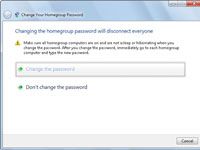  Agrandar Agrandar4 Haga clic en Cambiar la contraseña.Windows 7 proporciona una contraseña nueva para usted. Puede utilizar esta contraseña, generar otra contraseña, o elegir su propia contraseña. | 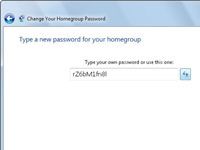  Agrandar Agrandar5 Escriba su propia contraseña grupo en el hogar o haga clic en el botón de actualización a la derecha del cuadro de texto para generar otra nueva contraseña (opcional). Haga clic en Siguiente.Después de hacer clic en Siguiente, Windows 7 muestra un cuadro de diálogo que indica que la contraseña de grupo en el hogar se ha cambiado correctamente. | 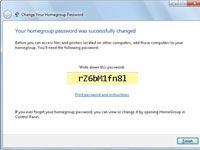  Agrandar Agrandar6 Haga clic en Finalizar.Recuerde que usted tendrá que cambiar la contraseña de grupo en el hogar de todos los otros equipos de la red para que puedan participar en su grupo en el hogar. |






